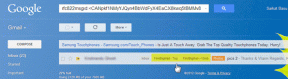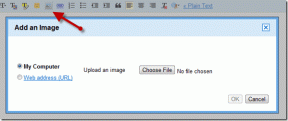Стеам код грешке 101: Узроци и 11 начина да се то поправи – ТецхЦулт
Мисцелланеа / / September 18, 2023
Стеам Сторе га је сврстао међу врхунске дестинације за играче са огромном и разноликом библиотеком са хиљадама наслова на дохват руке. Док узбуђење расте док нестрпљиво очекујете да се дочепате нове игре, искачући прозор са грешкама може изгледати као неочекивани кључ бачен на вас. Између осталог, једна је шифра грешке 101 са којом су се многи корисници суочили у Стеам продавници и овај чланак ће вас упутити на њене узроке и како да је поправите. Хајде да почнемо!

Преглед садржаја
Шта је Стеам код грешке 101 и како га поправити
Редовне распродаје, попусти и специјални догађаји, Стеам вас покрива. Међутим, повремене грешке су неизбежне за платформу са тако великим прометом. Код грешке 101 обично указује на проблем са везом између Стеам клијентске апликације и њених сервера. Иако се специфични узроци могу разликовати, ево неколико могућих узрока:
- Застој сервера
- Проблеми са мрежним повезивањем
- Оштећени кеш подаци или инсталациона датотека
- Ограничења Виндовс заштитног зида или антивирусног програма
- ТЦП/ИП блокирање
Исправимо грешку одмах. Следите доле наведене методе:
Метод 1: Основно решавање проблема
Почните са неким прелиминарним поправкама и ако не помогну, можете прећи на напреднија решења.
Метод 1А: Поново покрените Стеам, а затим рачунар
Ако је грешка можда настала због техничких грешака или неправилног учитавања датотеке, једноставно поновно покретање Стеам клијента може решити проблем. Ако то не помогне, покушајте да поново покренете рачунар.
Метод 1Б: Сачекајте време рада сервера
Стеам сервери у вашем региону могу се суочити са одступањима због великих гужви у саобраћају или једноставно могу бити у режиму одржавања. У таквим случајевима, то може довести до грешака које апликација покреће. Препоручљиво је да проверите исто на службеном Страница статуса Стеам-а а ако постоји проблем застоја новинара, сачекајте док се не реши.

Метод 2: Решите проблеме са Интернет везом
Као што смо рекли, грешка се појављује када Стеам не успе да се повеже са својим серверима, а најчешћи разлог за то би могао бити тај што је уређај повезан са лошим и нестабилним извором интернета. Можете погледати наш водич на Спора интернет веза? 10 начина да убрзате свој интернет! да побољшате везу и решите се проблема.

Метод 3: Избришите оштећене датотеке у апликацији Стеам Цлиент
Када преузмете и инсталирате Стеам клијент на рачунар, он аутоматски преузима више датотека колико је потребно да би апликација функционисала. Међутим, корумпирани или оштећени могу изазвати проблеме у функционисању апликације, што може бити случај овде. Уклонимо их.
Метод 3А: Избришите податке веб претраживача
Стеам нуди уграђени веб претраживач са брзим приступом водичима и дискусијама у заједници без напуштања платформе. Пратите кораке да бисте избрисали његове податке:
1. Лансирање Стеам а затим кликните на Стеам у горњој левој траци менија.
2. Изабери Подешавања из падајућег менија.
3. Идите до У игри картицу са леве стране и кликните на Избриши поред Избришите податке веб претраживача.

4. Кликните на Потврди у искачућем прозору.
Такође прочитајте: Како играти Стеам игре са Коди-ја
Метод 3Б: Обришите кеш за преузимање
Кеш и привремене датотеке креиране током преузимања игара такође могу довести до сукоба са Стеам-ом. Њихово брисање осигурава да клијентска апликација прима свеже датотеке са сервера, што би могло да исправи тренутну грешку. Пратите кораке:
1. Лансирање Стеам, кликните на Стеам у горњем левом углу и изаберите Подешавања.
2. Пређите на Преузимања картица са леве стране.
3. Кликните на Цлеар Цацхе поред Обришите кеш за преузимање.

4. Потврди брисање у искачућем прозору.
Метод 4: Испразните Стеам Цонфиг. Фајлови
Оштећене конфигурационе датотеке или неусаглашена подешавања могу да ометају Стеам-ову способност да се повеже са серверима и тиме изазове код грешке 101. Пратите кораке да бисте их испрали:
1. притисните Виндовс тастер + Р да отворите Трцати Дијалог.
2. Унесите команду стеам://флусхцонфиг и притисните Ентер.
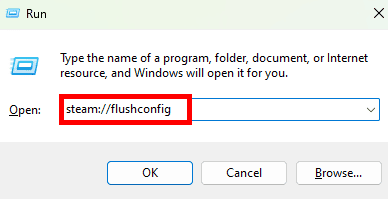
3. Сада сачекајте да се процес заврши, а затим Стеам да преузме ажурирање. Када завршите, проверите да ли је грешка исправљена.
Метод 5: Избришите датотеку Стеам ЦлиентРегистри.блоб
Стеам клијент чува информације о регистрацији за ваше игре у датотеци ЦлиентРегистри.блоб. Повремено ова бинарна датотека може изазвати проблеме у апликацији. Пратите кораке да бисте га избрисали:
1. Отвори Виндовс (Ц:) возити по Овај рачунар.
2. Пратите пут: Програмске датотеке (к86) > Стеам.
3. Потражите цлиентрегистри.блоб фајл и Избриши то.
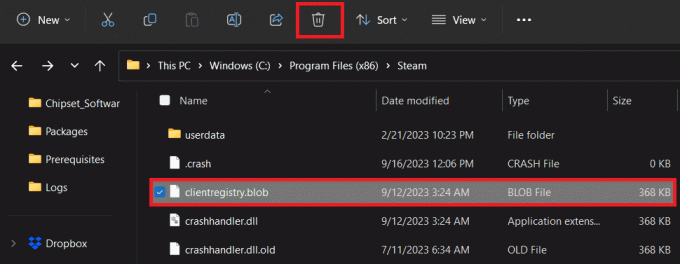
4. Поново покренути тхе ПЦ, онда Стеам, и датотека ће поново бити креирана.
Такође прочитајте: Како бесплатно добити Стеам поене
Метод 6: Форсирајте Стеам протокол на ТЦП
ТЦП може упоредно да обезбеди стабилнију мрежну везу, смањујући вероватноћу проблема са повезивањем. На крају, ово би требало да поправи шифру грешке 101 у Стеам-у. Пратите кораке:
1. Десни клик Стеам на радној површини и изаберите Својства.
2. Идите до Пречица таб.
3. У Таргет поље, додај -тцп на крају постојеће стазе.
Требало би да изгледа отприлике овако: “Ц:\Програм Филес (к86)\Стеам\Стеам.еке” -тцп.
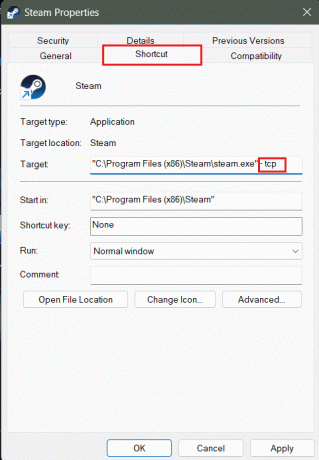
4. Кликните на Применити и онда У реду да сачувате.
5. Лансирање Стеам и проверите да ли је коришћење ТЦП-а исправило грешку.
Метод 7: Обновите ИП адресу
Вероватно рутер можда додељује погрешне ИП адресе. Обнављање значи захтевање нове нумеричке ознаке за уређај на мрежи, што би освежило мрежну везу и помогло у решавању таквих проблема. Следите доле наведене кораке:
1. У Почетак мени, потражите Командна линија и бирај Покрени као администратор.
2. Унесите команду ипцонфиг /релеасе и притисните Ентер да бисте ослободили тренутну ИП адресу.
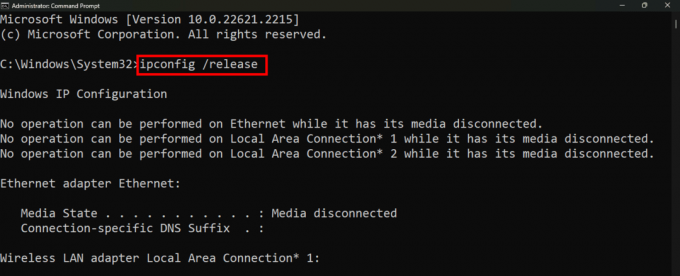
3. Следеће, откуцајте ипцонфиг /ренев и притисните Ентер.
Ово би захтевало нову ИП адресу од рутера.

4. Када завршите, покрените Стеам и провери да ли ради добро.
Такође прочитајте: Топ 22 игре као што је Хеардле
Метод 8: Користите ВПН
Ако грешка и даље постоји, можете повезати уређај на ВПН услугу. Ово би такође требало да реши све проблеме са сервером повезивањем клијента са другим сервером.
Белешка: Можете одабрати било коју ВПН услугу по жељи. За референцу смо изабрали Протон ВПН.
1. Преузети и инсталирати Протон ВПН на вашем Виндовс лаптопу.
2. Изаберите сервер са Бесплатне локације или кликните на Куицк Цоннецт.

Донели смо вам неке од најбољи бесплатни ВПН-ови. Можете одабрати да се претплатите на било који од њих.
Метод 9: Додајте Стеам као изузетак у Виндовс заштитни зид
Виндовс заштитни зид надгледа мрежни саобраћај и дозвољава га или блокира на основу унапред дефинисаних безбедносних правила и штити систем од неовлашћеног приступа или претњи. Не морате тачно да онемогућите заштитни зид, али можете да искључите праћење Стеам-а. Погледајте наш водич на Дозволите или блокирајте апликације преко Виндовс заштитног зида.

Метод 10: Ажурирајте Стеам, а затим Виндовс
Застареле апликације су често склоне грешкама и софтверским грешкама. Ако грешка и даље постоји, предлажемо да ажурирате Стеам клијент. Пратите кораке:
1. Отвори Стеам и кликните на Стеам у горњем левом углу.
2. Кликните на Проверите СтеамАжурирања клијената…

3. Ако Стеам обавести било које доступно ажурирање, Преузимање и Инсталирај то.
4. Проверите да ли је ово исправило грешку. Ако не, Ажурирајте Виндовс.
Метод 11: Поново инсталирајте Стеам
Ако вам ниједно од горе наведених решења није помогло, у крајњем случају предлажемо да поново инсталирате Стеам. Ово ће осигурати да имате нову инсталацију клијента, потенцијално решавајући све основне проблеме. Пре поновног инсталирања, уверите се да направите резервну копију свих важних датотека игре.
1. Испод Програми у Контролна табла, изаберите Деинсталирајте програм.
2. Кликните десним тастером миша на Стеам, кликните на Деинсталирај и пратите упутства на екрану.

3. У Почетак мени, потражите %лоцалаппдата%, и отворите га.
4. Избриши тхе Стеам фолдер.

5. Сада потражите %аппдата%, и избришите Стеам фолдер у њему.
6. Када се заврши, Поново покренути рачунар.
7. Лансирање Званична веб страница Стеам-а и ИНСТАЛЛ СТЕАМ одатле.

8. Једном инсталиран, ПРИЈАВИТЕ СЕ на свој налог и проверите да ли је грешка у Стеам продавници исправљена.
Препоручено: 40 најбољих бесплатних онлајн игара за изградњу града за рачунар
То је све о томе! Надамо се да вам је наш водич помогао да поправите Стеам код грешке 101. Ако имате било каква питања или сугестије за нас, обавестите нас у одељку за коментаре. За решења таквих проблема у вези са технологијом, останите повезани са ТецхЦулт-ом.
Хенри је искусни технолошки писац са страшћу да сложене технолошке теме учини доступним свакодневним читаоцима. Са више од деценије искуства у технолошкој индустрији, Хенри је постао поуздан извор информација за своје читаоце.